Wondershare PDF Reader Review
Wondershare Pdf Helt Freeware / / December 14, 2021

Sidst opdateret den
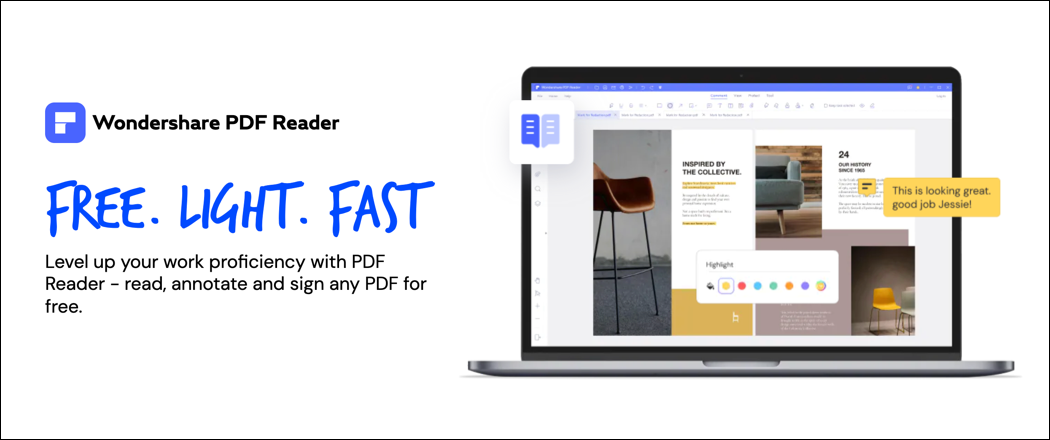
Wondershare PDF Reader er en gratis og nem at bruge dokumentlæser til Windows-pc'er. Hvis du er interesseret, så tjek denne omfattende anmeldelse.
Wondershare er en autoritet inden for oprettelse af dokumenter - vi har gennemgået produkter som PDFelement Pro Før. Hvis du er en almindelig Wondershare-bruger, eller hvis du bare prøver at øge din produktivitet på arbejdet, kan du være interesseret i Wondershares nyeste produkt: PDF-læser.
Vil du vide mere? Se vores detaljerede anmeldelse nedenfor.
Hvad er Wondershare PDF Reader?
Wondershare PDF-læser, som navnet antyder, er en gratis værktøj der giver dig mulighed for hurtigt at læse og gennemgå vigtige PDF-dokumenter. Den er let og multifunktionel, så du kan arbejde i alle slags miljøer, uanset om det er derhjemme eller på kontoret.
PDF Reader er Wondershares helt nye tilbud til brugere, der sidder sammen med det mere avancerede PDF-element. PDF Reader går tilbage til det grundlæggende ved at give dig (slutbrugeren) de værktøjer, du skal bruge til at gennemgå og hurtigt kommentere dokumenter i en enkel, brugervenlig brugergrænseflade.
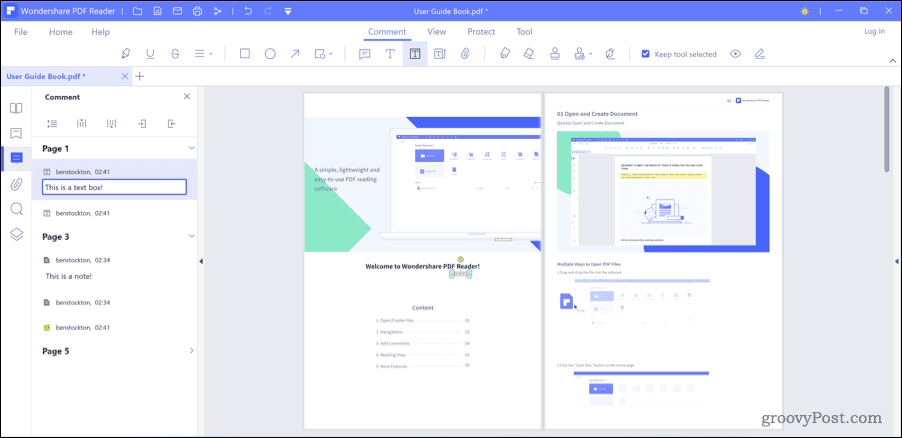
Dette skaber et værktøj, der er designet til "en unik læseoplevelse" for Wondershare-brugere. Ifølge virksomheden giver dette "forbedret workflow-produktivitet og samarbejde" for brugere, især for eksterne teams.
Mens nogle kernefunktioner er delt, er PDF Reader designet til at være enkel, nem at bruge og let at tilpasse til dine behov. Det tilbyder flere interessante brugerfunktioner, herunder en mørk læsetilstand, avanceret øjenbeskyttelse og mere.
Bekymret over omkostningerne? Vær ikke - Wondershare PDF Reader er helt gratis at bruge for Windows-brugere, der kører 64-bit Windows 7, 8, 10 eller 11. Det er rettet mod det professionelle marked, så hvis du konstant gennemgår PDF-dokumenter, og du vil have et letvægtsværktøj til at gøre det, kan PDF Reader være det bedste værktøj til jobbet.
Nøgle Wondershare PDF-funktioner
Wondershare PDF Reader er designet til at udfylde et vigtigt hul på markedet for PDF-brugere, der ikke har brug for et omfattende sæt funktioner. Mens nogle af disse funktioner overlapper med PDFelement, står PDF Reader som et helt gratis alternativ.
Er du i tvivl om PDF Reader er det rigtige værktøj for dig? Her er nogle af dens nøglefunktioner, der hjælper dig med at bestemme selv.
Fleksibel dokumentlæsning
Enhver PDF-læser eller -editor giver dig mulighed for at læse et dokument - det er grundlæggende funktionalitet. Wondershare PDF Reader giver dig dog valget mellem at læse dokumenter, som du ønsker og har brug for.
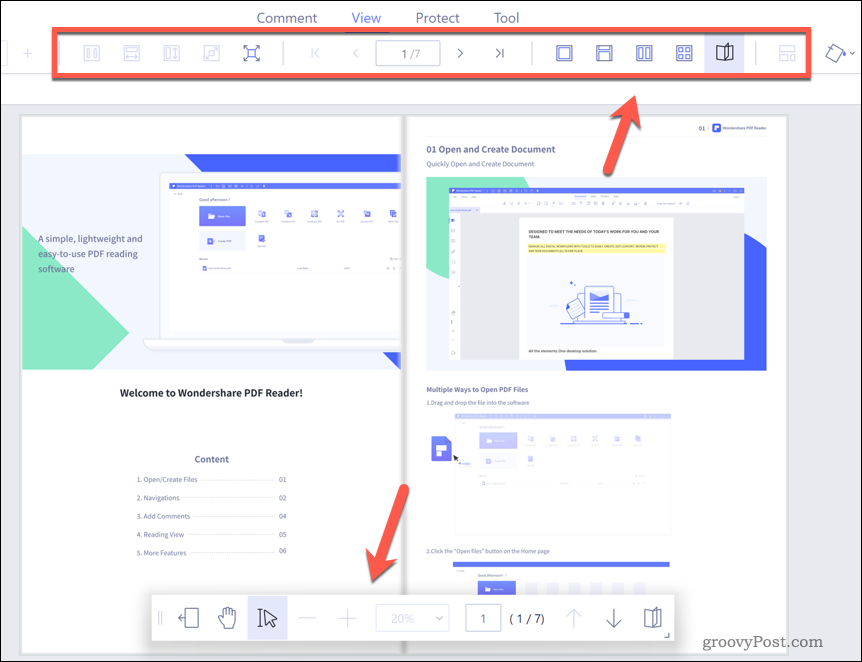
Kæmper du med anstrengte øjne? Skift til en øjenvenlig mørk tilstand. Kunne du tænke dig en gammeldags læseoplevelse? Få pergamentsidevisningen frem. PDF Reader har en række brugerdefinerbare indstillinger, der giver dig mulighed for at læse og gennemgå dine dokumenter – du kan få det til at fungere, som du ønsker det.
Du kan nemt skifte mellem disse forskellige læsetilstande via Udsigt menu på menulinjen. Du kan vælge at læse sider én ad gangen, side om side eller ved at bruge den avancerede 3D-læsetilstand.
Tilpasset brugergrænseflade
En af PDF Readers bedste funktioner er den lette og tilpasningsdygtige brugergrænseflade, der tilbyder flere forskellige læsetilstande til brugerne. Du kan se sider, som du vil, og tilpasse dokumenter, så de passer til dit foretrukne læsemiljø med forskellige baggrunde og farver.
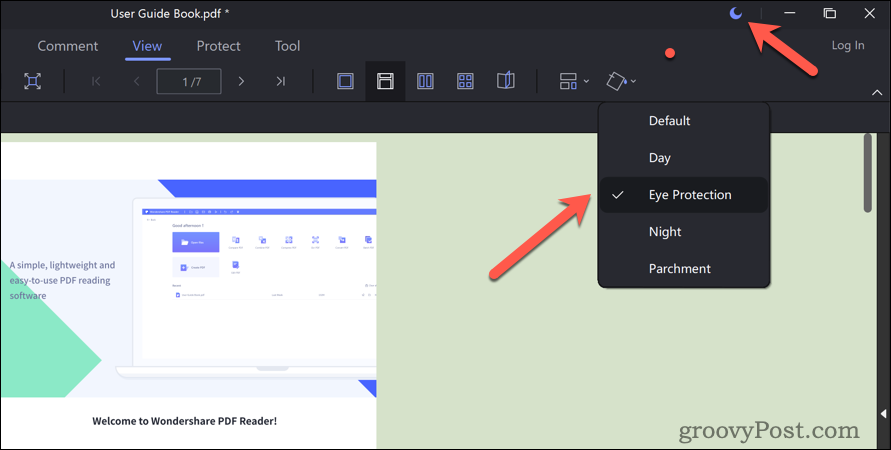
PDF Readers grænseflade kan tilpasses fuldt ud - tryk Udsigt > Sidebaggrund og vælg en af de tilgængelige muligheder. Vælg f.eks Øjenbeskyttelse for at ændre seerens baggrundsfarve til en mindre anstrengende farve for dine øjne. Du kan også skifte hele grænsefladen til lys eller mørk tilstand ved at vælge ikonet øverst til højre.
Hvis du vil konfigurere andre indstillinger, såsom standard zoomområde eller kommentarskriftfarve, kan du gøre det fra Præferencer menu. Trykke Fil > Præferencer og foretage de nødvendige ændringer for at gøre dette.
Kommenter og samarbejd
Wondershare PDF Reader giver dig mulighed for hurtigt at kommentere et dokument. Den har en række kraftfulde funktioner til at gøre netop det, så du kan fremhæve dele af tekst, tegne på en side eller tilføje figurer, anvende klæbenoter eller tekstbokse og mere.
Tryk på for at anvende anmærkninger Kommentar på menuen og brug en af funktionerne som anvist på menulinjen. Hvis du for eksempel fremhæver noget, skal du trykke på highlighter værktøj, fremhæv din tekst, og vælg derefter en passende farve fra pop op-menuen.
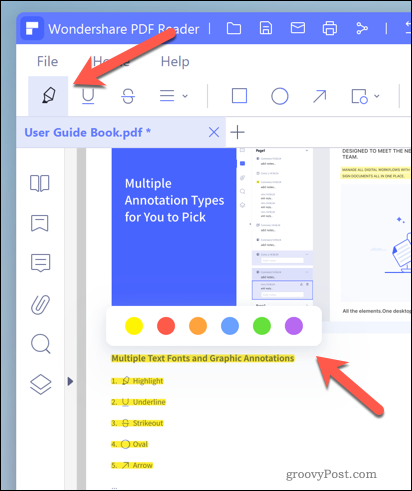
Du kan også arbejde sammen med andre brugere på dit team ved at tilføje kommentarer til dit dokument, som andre brugere kan svare på. Dette giver dig mulighed for hurtigt at slippe kommentarer til endelige versioner af dine dokumenter.
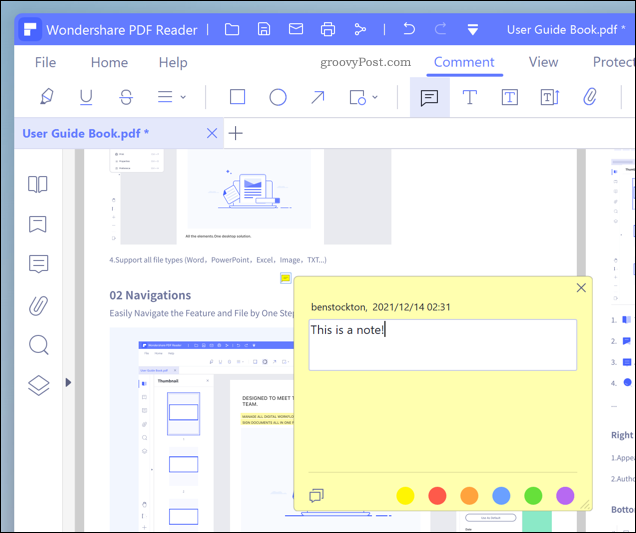
Du kan anvende kommentarer ved at trykke på Kommentar > Bemærk og vælge et sted at skrive kommentaren. Indtast en besked, og tryk derefter på tæt ikon for at skjule det. Du kan derefter trykke på Kommentar ikonet i panelet til venstre for at se dine kommentarer efterfølgende.
Underskriv dine dokumenter
Har du brug for hurtigt at underskrive et PDF-dokument? Takket være PDF Reader kan du på få sekunder. Den understøtter tre forskellige signaturtilstande. Du kan anvende et forudgemt signaturbillede, tegne et i appen eller bruge en e-signatur i stedet for.

Tryk på for at underskrive et dokument i PDF Reader Beskytte på menuen og vælg din foretrukne mulighed. Hvis du f.eks. vil anvende en elektronisk signatur, skal du trykke på Elektronisk signatur. Ellers tryk Underskriv dokument for at indsætte et signaturbillede.
Tag og eksporter skærmbilleder
Du kan bruge PDF Reader til hurtigt at tage skærmbilleder og eksportere dem. For eksempel vil du måske have fat i en tekstsektion til en notesbog eller tage en side i PDF Reader og bruge den i et nyt dokument et andet sted.
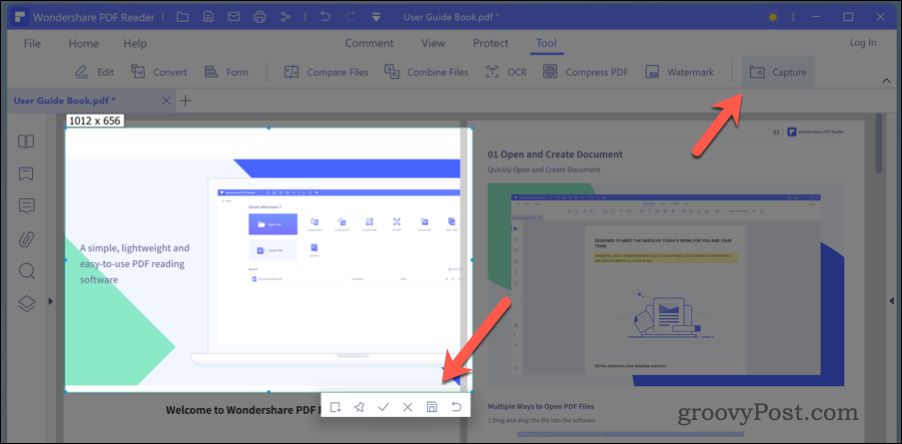
Tryk på for at tage skærmbilleder i PDF Reader Værktøj > Optag og brug markeringsværktøjet til at vælge det område på siden, du vil gemme. Trykke Kopi for at kopiere det til dit udklipsholder, Gem som PDF for at gemme skærmbilledet som et nyt dokument eller Gemme for at gemme skærmbilledet som en separat billedfil.
Hvad er forskellen mellem PDFelement og PDF Reader?
Wondershare PDF Reader er et gratis værktøj på entry-niveau til grundlæggende dokumentvisning. Det giver dig mulighed for at læse, kommentere, udskrive, kommentere og dele et PDF-dokument. Du kan bruge PDF Reader til at se dit dokument på en række forskellige måder, uanset om det er ved at bruge en visuelt imponerende 3D-læsetilstand eller ved at bruge en enklere mørk tilstand.
Og det er pointen - læsning er kernefunktionaliteten bag PDF Reader, og den gør det glimrende. Hvis du vil oprette, konvertere eller redigere et dokument, har du dog brug forPDF-element. PDFelement er den professionelle løsning til større kontorer og virksomheder med et kraftfuldt værktøjssæt, der inkluderer muligheden for at gemme dine filer i skyen.
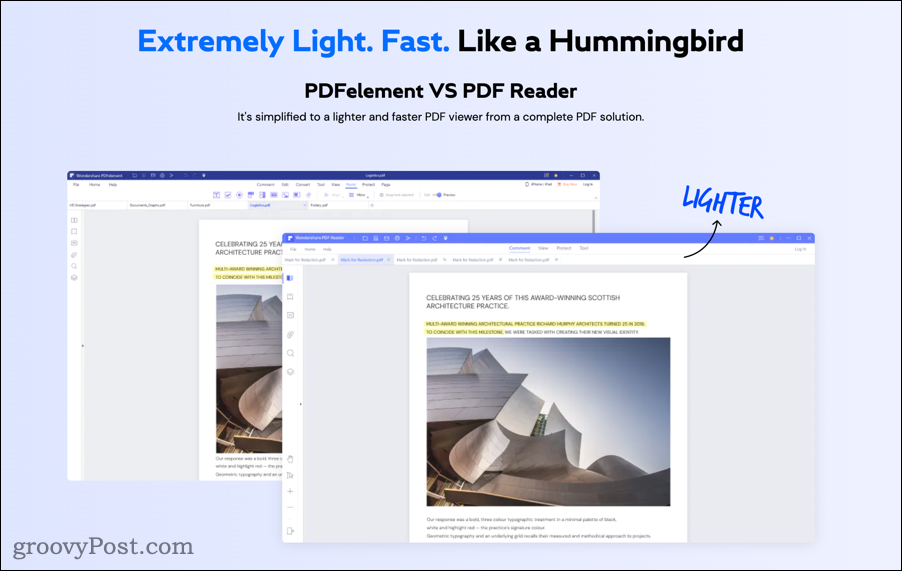
Samme udvikler, to meget forskellige anvendelser. Hvis du vil have alle de værktøjer til oprettelse og redigering af dokumenter, du overhovedet kunne forestille dig lige ved hånden, skal du gå efter PDFelement, som er tilgængelig i Standard- og Pro-udgaver for mellem $59 og $79 om året, eller mellem $69 og $129 som engangs betaling.
Ellers prøv PDF Reader. Det er gratis, nemt at bruge og rettet mod letvægtsbrug. Hvis du kun bekymrer dig om at læse dine dokumenter eller en smule annotering, er det perfekt. Ellers skal du måske overveje at opgradere til PDFelement eller en anden top PDF-editor.
Konklusion
Hvis du bruger dine dage på at gennemgå breve, fakturaer og andre former for dokumentation, er en let og brugervenlig PDF-læser et must. Det er her Wondershare PDF Reader kommer ind. Uden omkostninger kan du drage fordel af dens brugervenlige grænseflade til at gennemgå, samarbejde, underskrive eller eksportere dokumentsider.
Hvorfor ikke tage et skærmbillede i PDF Reader og eksportere det til PDFelement for at kombinere det med et andet dokument? Du kan endda beslutte at skifte mellem platforme ved at bruge PDF Reader på Windows og PDFelement Pro på Mac.



